
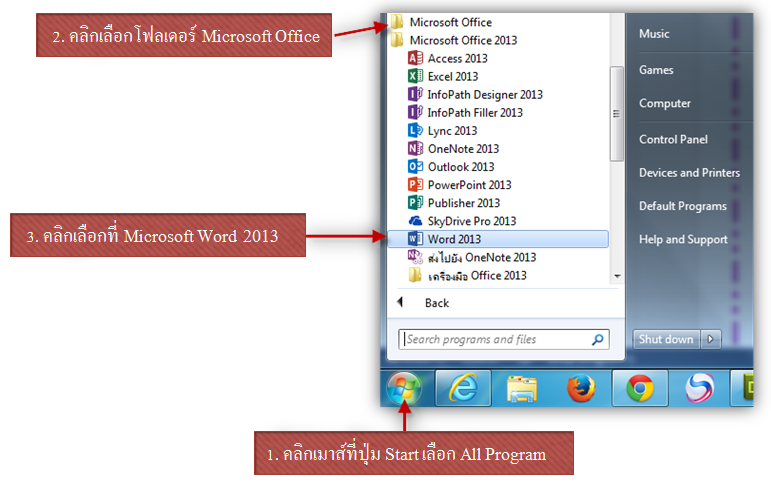
จะปรากฏหน้าต่างโปรแกรม Microsoft Word 2013 ขึ้นมาดังรูป
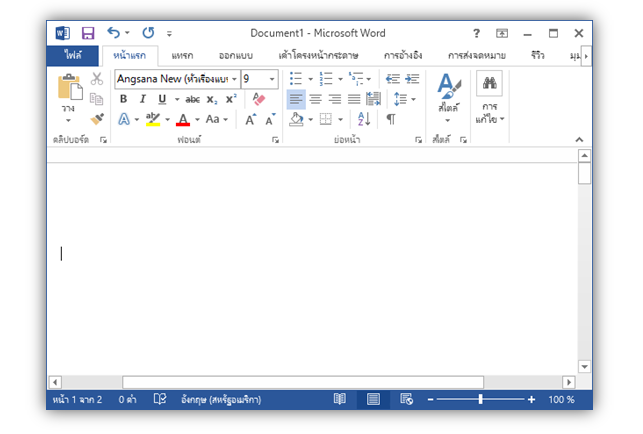

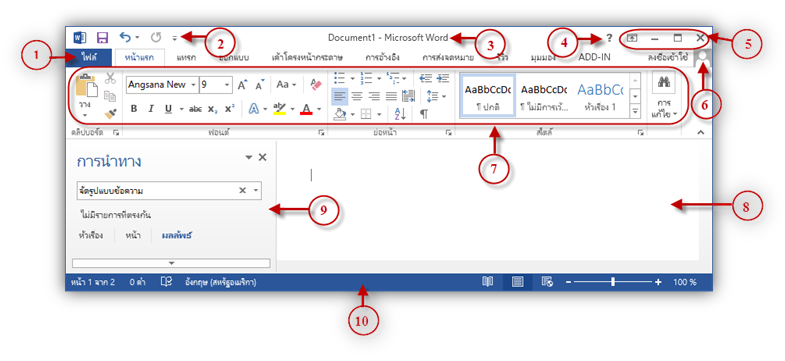
 File (แฟ้ม) มีหน้าที่สำหรับเรียกใช้งาน Backstage เพื่อจัดการไฟล์ทั่วไป เช่น การเปิดไฟล์ (Open) หรือสร้างไฟล์ไฟล์ใหม่ (New) เป็นต้น File (แฟ้ม) มีหน้าที่สำหรับเรียกใช้งาน Backstage เพื่อจัดการไฟล์ทั่วไป เช่น การเปิดไฟล์ (Open) หรือสร้างไฟล์ไฟล์ใหม่ (New) เป็นต้น
 แถบเครื่องมือด่วน (Quick Access Toolbar) แถบเครื่องมือด่วน (Quick Access Toolbar)
 แถบเครื่องมือที่รวมคำสั่งที่ใช้งานเป็นประจำเพื่อให้เรียกใช้ได้ง่าย เช่น คำสั่ง บันทึก เปิด สร้าง เป็นต้นซึ่งสามารถกำหนดเองได้ว่าต้องการให้มีเครื่องมือตัวใดอยู่บน Quick Access Toolbar บ้าง โดยมีรายละเอียด ดังนี้ แถบเครื่องมือที่รวมคำสั่งที่ใช้งานเป็นประจำเพื่อให้เรียกใช้ได้ง่าย เช่น คำสั่ง บันทึก เปิด สร้าง เป็นต้นซึ่งสามารถกำหนดเองได้ว่าต้องการให้มีเครื่องมือตัวใดอยู่บน Quick Access Toolbar บ้าง โดยมีรายละเอียด ดังนี้
 » มุมบนซ้ายถัดจากปุ่ม » มุมบนซ้ายถัดจากปุ่ม (ตำแหน่งที่ตั้งเริ่มต้น) (ตำแหน่งที่ตั้งเริ่มต้น)
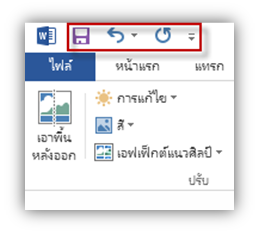
 ซึ่งหากไม่ต้องการให้แถบเครื่องมือด่วนแสดงในตำแหน่งที่ตั้งปัจจุบัน ก็สามารถย้าย แถบเครื่องมือด่วนไปยังตำแหน่งที่ตั้งอื่น เช่นเราพบว่าตำแหน่งที่ตั้งเริ่มต้นนั้นอยู่ห่างจากพื้นที่ทำงานจนทำให้ทำงานไม่สะดวก จึงต้องการย้ายแถบเครื่องมือด่วนให้ใกล้พื้นที่ทำงานมากขึ้น โดยย้ายแถบเครื่องมือด่วนลงมาด้านล่าง ดังนี้ ซึ่งหากไม่ต้องการให้แถบเครื่องมือด่วนแสดงในตำแหน่งที่ตั้งปัจจุบัน ก็สามารถย้าย แถบเครื่องมือด่วนไปยังตำแหน่งที่ตั้งอื่น เช่นเราพบว่าตำแหน่งที่ตั้งเริ่มต้นนั้นอยู่ห่างจากพื้นที่ทำงานจนทำให้ทำงานไม่สะดวก จึงต้องการย้ายแถบเครื่องมือด่วนให้ใกล้พื้นที่ทำงานมากขึ้น โดยย้ายแถบเครื่องมือด่วนลงมาด้านล่าง ดังนี้
 » ใต้ Ribbon » ใต้ Ribbon
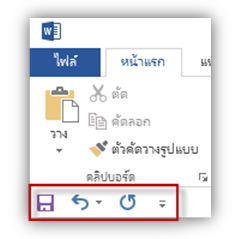
 โดยมีวิธีการ คือ โดยมีวิธีการ คือ
1. คลิกที่ กำหนดแถบเครื่องมือด่วนเอง  ด้านข้างแถบเครื่องมือด่วน ด้านข้างแถบเครื่องมือด่วน
2. เลื่อนเมาส์มาคลิกที่คำสั่ง แสดงใต้ Ribbon

 และหากต้องการให้ แถบเครื่องมือด่วนกลับไปอยู่ที่ตำแหน่งเริ่มต้นก็มีวิธีการเช่นเดียวกัน แต่คำสั่งจะเปลี่ยนจาก แสดงใต้ Ribbon เป็น แสดงเหนือ Ribbon นั่นเอง และหากต้องการให้ แถบเครื่องมือด่วนกลับไปอยู่ที่ตำแหน่งเริ่มต้นก็มีวิธีการเช่นเดียวกัน แต่คำสั่งจะเปลี่ยนจาก แสดงใต้ Ribbon เป็น แสดงเหนือ Ribbon นั่นเอง
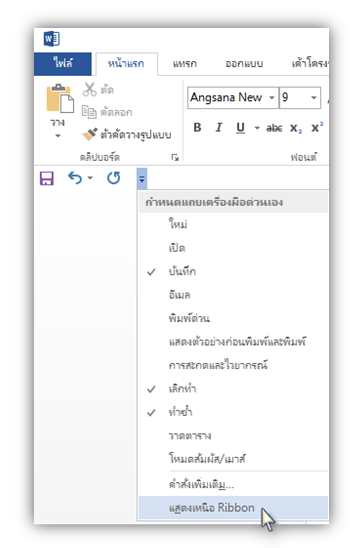
การกำหนดคำสั่งในแถบเครื่องมือด่วนเอง
 1. คลิกที่ กำหนดแถบเครื่องมือด่วนเอง 1. คลิกที่ กำหนดแถบเครื่องมือด่วนเอง  ด้านข้างแถบเครื่องมือด่วน ด้านข้างแถบเครื่องมือด่วน
 2. คลิกให้มีเครื่องหมายถูกหน้าเครื่องมือหรือคำสั่งที่ต้องการในรายการ หรือ หากไม่มีคำสั่งที่ต้องการให้คลิกที่ปุ่ม คำสั่งเพิ่มเติม... แล้วทำการเลือกคำสั่งที่ต้องการให้อยู่บนแถบเครื่องมือด่วนขึ้นมา 2. คลิกให้มีเครื่องหมายถูกหน้าเครื่องมือหรือคำสั่งที่ต้องการในรายการ หรือ หากไม่มีคำสั่งที่ต้องการให้คลิกที่ปุ่ม คำสั่งเพิ่มเติม... แล้วทำการเลือกคำสั่งที่ต้องการให้อยู่บนแถบเครื่องมือด่วนขึ้นมา
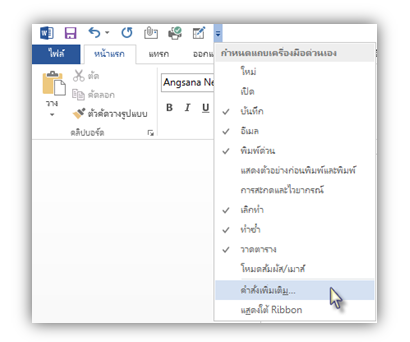
 แถบหัวเรื่อง (Title Bar) แสดงชื่อเอกสารที่กำลังเปิดอยู่ รวมถึงโหมดในการสร้างเอกสารนั้นและแสดงชื่อโปรแกรม แถบหัวเรื่อง (Title Bar) แสดงชื่อเอกสารที่กำลังเปิดอยู่ รวมถึงโหมดในการสร้างเอกสารนั้นและแสดงชื่อโปรแกรม
 Help (ปุ่มตัวช่วย) ใช้สำหรับเรียกตัวช่วยเวลาใช้งานแล้วเกิดข้อสงสัยในการใช้งาน ปุ่มควบคุมหน้าต่างโปรแกรม Help (ปุ่มตัวช่วย) ใช้สำหรับเรียกตัวช่วยเวลาใช้งานแล้วเกิดข้อสงสัยในการใช้งาน ปุ่มควบคุมหน้าต่างโปรแกรม
 Program Window Controls เป็นปุ่มจัดการกับหน้าต่างที่เปิดอยู่ ประกอบด้วย Program Window Controls เป็นปุ่มจัดการกับหน้าต่างที่เปิดอยู่ ประกอบด้วย
 ปิดโปรแกรม (Close) ปิดโปรแกรม (Close) |
 ย่อหน้าต่าง ย่อหน้าต่าง |
 ยุบหน้าต่าง (Minimize) ยุบหน้าต่าง (Minimize) |
 ขยายหน้าต่างเต็มจอ (Maximize) ขยายหน้าต่างเต็มจอ (Maximize) |
 ตัวเลือกการแสดงริบบ้อน (Ribbon Display Options) ตัวเลือกการแสดงริบบ้อน (Ribbon Display Options) |
|
 Microsoft Account ชื่อผู้ที่ใช้ Signed In เข้าใช้ Office 2013/365 Microsoft Account ชื่อผู้ที่ใช้ Signed In เข้าใช้ Office 2013/365
 Ribbon (ริบบ้อน) ศูนย์รวมคำสั่งทั้งหมดของ Office 2013/365 เพื่อใช้ในการสั่งงาน Ribbon (ริบบ้อน) ศูนย์รวมคำสั่งทั้งหมดของ Office 2013/365 เพื่อใช้ในการสั่งงาน
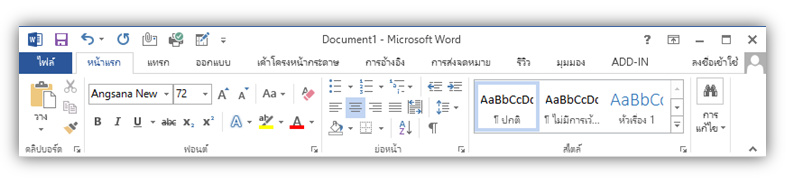
 เมื่อต้องการใช้คำสั่งที่อยู่ในแท็บใดๆ สามารถทำได้โดยนำเมาส์ไปคลิกที่ชื่อแท็บที่ต้องการ จากนั้นจะปรากฏกลุ่มคำสั่งต่างๆในแท็บนั้นๆ และสามารถคลิกปุ่มคำสั่งที่ต้องการได้ทันที โดยที่โปรแกรมจะทำการเปลี่ยนรูปแบบไปตามการเลื่อนของเมาส์ ทำให้ได้เห็นตัวอย่างก่อนการเลือกจริง ซึ่งเป็นการสร้างความสะดวกสบายให้แก่ผู้ใช้มากยิ่งขึ้น ซึ่งรายละเอียดของแต่ละแท็บมีดังนี้ เมื่อต้องการใช้คำสั่งที่อยู่ในแท็บใดๆ สามารถทำได้โดยนำเมาส์ไปคลิกที่ชื่อแท็บที่ต้องการ จากนั้นจะปรากฏกลุ่มคำสั่งต่างๆในแท็บนั้นๆ และสามารถคลิกปุ่มคำสั่งที่ต้องการได้ทันที โดยที่โปรแกรมจะทำการเปลี่ยนรูปแบบไปตามการเลื่อนของเมาส์ ทำให้ได้เห็นตัวอย่างก่อนการเลือกจริง ซึ่งเป็นการสร้างความสะดวกสบายให้แก่ผู้ใช้มากยิ่งขึ้น ซึ่งรายละเอียดของแต่ละแท็บมีดังนี้
 » แท็บไฟล์ (File) แท็บไฟล์ เป็นศูนย์รวมการสั่งงานพื้นฐาน เช่น การบันทึกไฟล์ การพิมพ์เอกสาร เป็นต้น » แท็บไฟล์ (File) แท็บไฟล์ เป็นศูนย์รวมการสั่งงานพื้นฐาน เช่น การบันทึกไฟล์ การพิมพ์เอกสาร เป็นต้น
 1. อันดับแรกให้คลิกที่แท็บ FILE (ไฟล์) ในริบบ้อน 1. อันดับแรกให้คลิกที่แท็บ FILE (ไฟล์) ในริบบ้อน
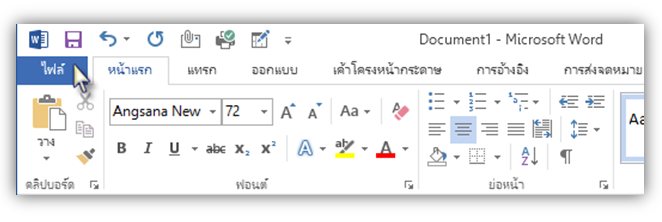
 2. แล้วหน้าต่าง Backstage ก็จะเปิดขึ้นมาโดยหน้าต่างนี้จะแบ่งออกเป็น 2 ส่วนโดยส่วนด้านซ้ายที่เป็นส่วนเล็ก เรียกว่า Backstage Commands ซึ่งเป็นคำสั่งภายใน Backstage สำหรับส่วนที่อยู่ด้านขวาซึ่งเป็นพื้นที่ส่วนใหญ่ จะเปลี่ยนไปตามคำสั่งของ Backstage Commands 2. แล้วหน้าต่าง Backstage ก็จะเปิดขึ้นมาโดยหน้าต่างนี้จะแบ่งออกเป็น 2 ส่วนโดยส่วนด้านซ้ายที่เป็นส่วนเล็ก เรียกว่า Backstage Commands ซึ่งเป็นคำสั่งภายใน Backstage สำหรับส่วนที่อยู่ด้านขวาซึ่งเป็นพื้นที่ส่วนใหญ่ จะเปลี่ยนไปตามคำสั่งของ Backstage Commands
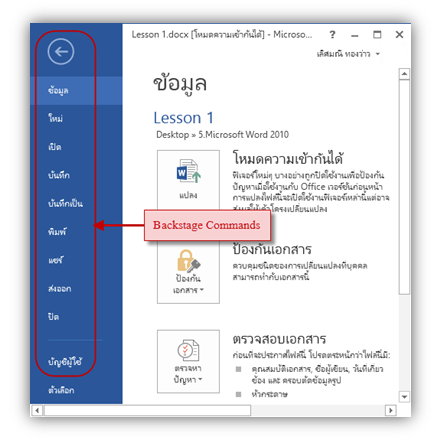
สามารถสรุปคำสั่งแต่ละคำสั่งของ Backstage Commands ได้ดังนี้
-  |
เป็นปุ่มคำสั่งสำหรับกลับไปหน้าเอกสารของโปรแกรมที่เราเปิดใช้งานอยู่ |
| - Info (ข้อมูล) |
แสดงรายละเอียดของไฟล์เอกสารที่เปิดใช้งานอยู่ เช่น ไฟล์ชื่ออะไรเก็บไว้ที่โฟลเดอร์ไหน และยังใช้ในการจัดการหลายๆ อย่างเกี่ยวกับไฟล์ เช่น การ Protect (การป้องกันเอกสาร) เป็นต้น |
| - New (ใหม่) |
ใช้สำหรับสร้างไฟล์ใหม่ได้จากไฟล์เปล่าๆ หรือสร้างจาก เท็มเพลต (Template) |
| - Open (เปิด) |
ใช้สำหรับเปิดไฟล์เดิมที่เคยสร้างเอาไว้แล้ว โดยสามารถเปิดจาก SkyDrive หรือจากเครื่องที่เราใช้งานอยู่ และก็เปิดเอกสารที่ใช้งานอยู่ได้อีกด้วย |
| - Save (บันทึก) |
เป็นการบันทึกไฟล์ โดยสามารถเก็บบันทึกไว้ที่ SkyDrive หรือจะเก็บไว้ในเครื่องที่เราใช้งานอยู่ก็ได้ แต่เฉพาะกับไฟล์สร้างใหม่เท่านั้นที่เราสามารถเลือกโฟลเดอร์ได้ ส่วนไฟล์ที่เคยบันทึกแล้ว เวลาสั่ง Save ก็จะบันทึกไฟล์เดิม |
| - Save as (บันทึกเป็น) |
เป็นการบันทึกไฟล์แบบที่เราสามารถเปลี่ยนได้ทั้งชนิดของไฟล์และโฟลเดอร์ที่เก็บไฟล์ |
| - Print (พิมพ์) |
ใช้ในการสั่งพิมพ์เอกสารโดยสามารถพิมพ์ออกทางเครื่องพิมพ์ หรือเป็นไฟล์ประเภท PDF หรือส่งไฟล์ไปเข้า OneNote ก็ได้ |
| - Share (แชร์) |
ใช้สำหรับแบ่งปันไฟล์ให้คนอื่นใช้ด้วย ไม่ว่าจะเก็บเอาไว้บน SkyDrive ให้คนอื่นมาร่วมใช้ด้วย หรือจะส่งไฟล์ผ่านทางอีเมล์ก็ได้ จับใส่ Blog ก็ได้ |
| - Export (ส่งออก) |
ใช้สำหรับแปลงไฟล์เป็นไฟล์ประเภทอื่น ซึ่งก็รวมไปถึง PDF หรือ XPS ด้วย |
| - Close (ปิด) |
ใช้สำหรับปิดไฟล์ที่เปิดอยู่แต่ไม่ได้ปิดโปรแกรมที่ใช้งานอยู่ |
| - Account (บัญชีผู้ใช้) |
หน้าที่หลักคือใช้จัดการชื่อผู้ใช้โปรแกรม Office 2013 เช่นการ Sign out หรือการสลับชื่อผู้ใช้ เป็นต้น |
| - Option (ตัวเลือก) |
เป็นคำสั่งสำหรับเปิดหน้าต่าง Option โดยหน้าต่างนี้ทำหน้าที่ในการกำหนดรายละเอียดต่างๆ ของ โปรแกรมที่เราใช้งาน ตัวอย่างเช่นการเพิ่มปุ่มคำสั่งเข้าไปใน Quick Access Toolbar แบบหัวข้อที่ผ่านมานั่นเอง |
| » แท็บแทรก |
ประกอบไปด้วย กลุ่มเครื่องมือหน้า , ตาราง , ภาพประกอบ , การเชื่อมโยง , หัวกระดาษและท้ายกระดาษ , ข้อความ และ สัญลักษณ์ |
| » แท็บออกแบบ |
ประกอบไปด้วย กลุ่มเครื่องมือ การจัดรูปแบบเอกสาร, พื้นหลังของหน้า |
| » แท็บเค้าโครงหน้ากระดาษ |
ประกอบไปด้วย กลุ่มเครื่องมือชุดรูปแบบ , ตั้งค่าหน้ากระดาษ , ย่อหน้า และ จัดเรียง |
| » แท็บการอ้างอิง |
ประกอบไปด้วย กลุ่มเครื่องมือสารบัญ , เชิงอรรถ , ข้อมูลอ้างอิงและบรรณานุกรม , คำอธิบายภาพ และ ดัชนี |
| » แท็บการส่งจดหมาย |
ประกอบไปด้วย กลุ่มเครื่องมือสร้าง , เริ่มจดหมายเวียน , เขียนและแทรกเขตข้อมูล , แสดงตัวอย่างผลลัพธ์ และ เสร็จสิ้น |
| » แท็บรีวิว |
ประกอบไปด้วย กลุ่มเครื่องมือการพิสูจน์อักษร , ภาษา , ข้อคิดเห็น , การติดตาม , การเปลี่ยนแปลง , เปรียบเทียบ และ การป้องกัน |
| » แท็บมุมมอง |
ประกอบไปด้วย กลุ่มเครื่องมือมุมมองเอกสาร , การแสดง , ย่อ/ขยาย , หน้าต่าง และ แมโคร |
| » แท็บ Add-in |
ประกอบไปด้วย แถบเครื่องมือที่ผู้ใช้กำหนดขึ้นเอง เช่น การลงโปรแกรมเพิ่มเติม เป็นต้น |
| » แท็บเครื่องมือของวัตถุต่างๆ |
เป็นแท็บที่ปกติจะไม่ปรากฏขึ้น แต่หากมีการเลือกใช้งานวัตถุที่เป็น รูปภาพ กล่องข้อความต่างๆ หรือ ตาราง ก็จะปรากฏแท็บนี้ขึ้นมาเอง ซึ่งแท็บนี้จะเปลี่ยนไปเองตามวัตถุที่เราเลือกใช้งานซึ่งจะอยู่ตำแหน่งท้ายสุดของกลุ่มแท็บนั่นเอง |
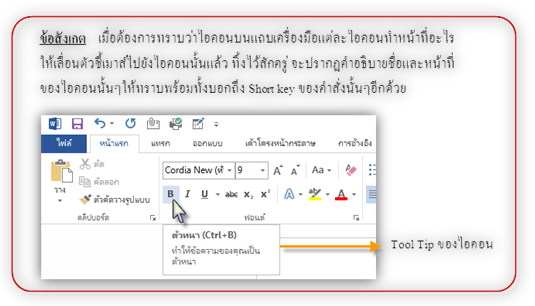

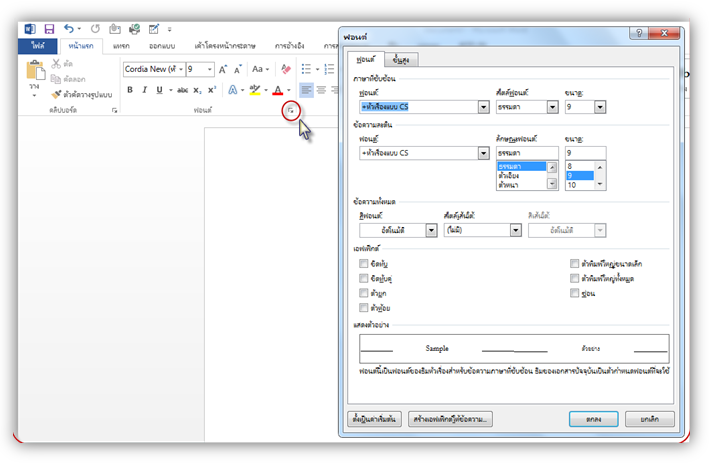
 เอกสาร พื้นที่ทำงานของเอกสารใน Word 2013 เปรียบเสมือนกระดาษเปล่าที่สามารถ พิมพ์ข้อความ และใส่รูปภาพลงไปได้ เอกสาร พื้นที่ทำงานของเอกสารใน Word 2013 เปรียบเสมือนกระดาษเปล่าที่สามารถ พิมพ์ข้อความ และใส่รูปภาพลงไปได้
 Work Area เป็นบริเวณที่ใช้แสดงหรือใส่ข้อมูล ขึ้นอยู่กับประเภทของโปรแกรมไม่ว่าจะเป็น Excel word หรือ PowerPoint ก็มีส่วนนี้หมด Work Area เป็นบริเวณที่ใช้แสดงหรือใส่ข้อมูล ขึ้นอยู่กับประเภทของโปรแกรมไม่ว่าจะเป็น Excel word หรือ PowerPoint ก็มีส่วนนี้หมด
 Navigation Pane (แถบนำทาง) ใช้สำหรับนำทางไปตามส่วนต่างๆ ของไฟล์ที่เปิดใช้งานอยู่ Navigation Pane (แถบนำทาง) ใช้สำหรับนำทางไปตามส่วนต่างๆ ของไฟล์ที่เปิดใช้งานอยู่
 Status Bar (แถบสถานะ) แสดงข้อมูลเกี่ยวกับไฟล์ที่เปิดอยู่ Status Bar (แถบสถานะ) แสดงข้อมูลเกี่ยวกับไฟล์ที่เปิดอยู่
|

